お世話になります。
先日Windows8 ProがプリインストールされたPCを購入しました。
その後、デュアルブートで使用したいと思いHDDのパーティションを区切った上で、そこにWindows7Proをインストールしました。
推奨されている順序ではありませんでしたが、現在特に問題無く使用できています。
ただ、当たり前ですが電源投入時に表示されるOSの選択画面はWindows7の白黒画面になっており、これをWindows8の青い(?)選択画面にしたいと思っています。
自分なりに情報を集め、EasyBCDで変更できるかもしれないと思ったのですが、該当する項目が何なのか、そもそも可能かどうかすら分からない状況です。
「選択画面なんて、そんなんどっちでもいいだろ!」と言われればそれまでですが、どうか知恵をお貸しください。よろしくお願い致します。
A 回答 (9件)
- 最新から表示
- 回答順に表示
No.9
- 回答日時:
回答を修正します、
>ただ、当たり前ですが電源投入時に表示されるOSの選択画面はWindows7の白黒画面になっており、これをWindows8の青い(?)選択画面にしたいと思っています。
これは起動ファイルがWindows7側にできているので起動ファイルをWindows8側に作ればWin8での青い選択画面になるとおもいます。
EasyBCDではWindows8の起動ファイルでないのでどちら側でも同じ選択画面になると思います、DOSレベルでブートファイルを書き換えるかWin8のシステムDISKでWindows8側から起動修正をすると良いはずです。
もしもの場合に備えてWin8側でEasyBCD(Win8で起動して設定する)で起動できるようにしてWin7側の設定ファイルを消して確認してみてください。
以下を参考にしてみては
http://faq.epsondirect.co.jp/faq/edc/app/servlet …
http://121ware.com/qasearch/1007/app/servlet/rel …
No.8
- 回答日時:
EasyBCDをお使いなら次の項目で設定できます。
[Edit Boot Menu]のなかで[Default]と書いてある項目で希望のOS名にチェックを入れると[Yes]となります、他のOS名は[No]となりYesのOSから起動するようになります。
Timeout Options で選択画面の表示時間なども設定できます、これを0にすると単独で起動します。
No.7
- 回答日時:
> ブートマネージャ自体をWindows8の画面に切り替えたいというものです
最初からそのとおりに解釈して回答しています。
参照URLのサイトのbcdeditリストも
Win8ブートマネージャ(Win8メインのデュアルブートメニュー画面背景はブルー)に切り替わった状態と
Win7ブートマネージャ(Win7メインのデュアルブートメニュー画面背景はブラック)に切り替わった状態を提示してあります。
---
回答者同士の意見交換は禁止されていますので、回答に対する判断は「質問者さん」がすればいいことです。
返答ありがとうございます。
恐らく頂いたアドバイスに私の知識が追い付いていない気がしますので、もう少し勉強して知識を身に着けたいと思います。
No.5
- 回答日時:
No.2の補足です。
基本的すぎますね。
コマンドプロンプト 右クリック->「管理者として実行」 で実行していないからです。
---
No.2ですでに書いていますが、質問者さんの質問内容は初歩的な内容ですので、
現在の環境を何もいじらずに bcdedit だけで簡単にできます。
もちろん、OSのインストールし直しなどは必要ありません。
Win8メイン起動にすることも、Win7メイン起動に戻すことも、単独起動にすることも、自在にできます。
---
マイクロソフトの説明をじっくり読むことから始めてはどうでしょうか。
これほど丁寧な説明は無いといえます。
bcdedit を理解すれば、windowsについては EasyBCDなど使う気になれません。
「BCDEdit のコマンド ライン オプション」
http://technet.microsoft.com/ja-jp/library/cc709 …
No.4
- 回答日時:
No1です
すいません 質問内容思い切り勘違いして全然違う回答してました
でもって同じ環境を仮想で作って何パターン化テストしてみましたができないですねぇ
方法も探してみましたが見つかりません
変更しないといけないのはBCDの設定ではなくてMBRに該当するものになるので
EasyBCD使ってもできません(Win7のMBRには書き換えできるけどWin8用にできない)
コマンドプログラムでも同様のことが言えます
多分本腰入れて探せばどこか海外サイトにはありそうな気もしますが
そこまで元気がありません
そこで考えた邪道な方法を一つご紹介
・EasyBCDでBCDのバックアップ
・再度別パーテションにWIN8インストールする
・EasyBCDでBCDのリストア
・インストールしたOS削除してパーテションも削除 復旧
といったものですが そこまでヤル気あります?
(仮想環境にて復旧できることは確認しています)
WIN8 DVD無いとできませんが Microsoftで評価版のイメージファイルが
ダウンロードできるのでそれでDVD作成すれば作業はできます
ただしダウンロードの際 Microsoftアカウントが必要で
持っていないと登録の必要があります(無料)
No.3
- 回答日時:
通常のマルチブート(Win7->Win8をインストールなら)下記の逆の方法でできるかもしれません。
ただし、既定のOS(通常起動のOS)がWin8になります。(この場合Win7を選択した時は再起動されます。)
http://assimane.blog.so-net.ne.jp/2012-08-27
または、コントロールパネル->システムの構成のブートタブでWindows8を既定のOSに変更すればできるかも(小生の場合Win8->Win7の変更したらモノクロの選択画面になりました。)
ただインストールの順が逆なのでやってみなければです。
またbcdeditですがコマンドプロンプトを管理者権限で起動して、その中のコマンドラインでbcdeditを起動してみてください。
あとは自力で頑張ってください。
No.2
- 回答日時:
EasyBCDを使わなくても、Win8またはWin7の標準ツール(bcdedit.exe)でできます。
win7起動時にbcdedit.exeを実行してブートマネージャのブートエントリを変更してください。
---
具体的な例は下記サイトの「BCDEdit(ブート構成データ(BCD)の編集ツール)」の部分を参照して応用してください。
http://hrn25.sakura.ne.jp/win/w8dualboot/w8dualb …
この回答への補足
返答ありがとうございます。
win7、win8両方でbcdedit.exeを管理者権限で実行してみたのですが、黒い画面が一瞬立ち上がるだけで実行出来ませんでした。初歩的な所で躓いて申し訳ないです・・・。
No.1
- 回答日時:
Windows8は使ってませんので細かな説明できませんが
EasyBCDでの設定ということで
EditNootMenu ボタンを押すと幹に表示されるメニューの項目が出て
Defaukt のチェック項目があると思います
そのチェックで設定してください(添付画像参照)
メニューの補油時時間は同じ画面の下で 秒単位で設定が可能です
Windows7(標準機能)でやるなら
コントロールパネル・カテゴリ・小さいアイコン・システム
移動した画面左の システムの詳細設定・起動と回復
で同じことができます
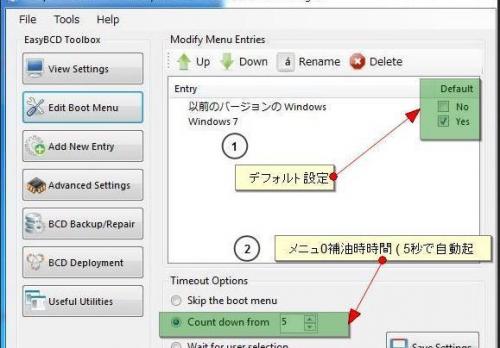
この回答への補足
返答ありがとうございます。
仰る通りEasyBCDをインストールし、Win8にチェックを入れてみたのですが、起動時のOS選択画面はWin7の白黒画面から変更ありませんでした。
また、Win7のコントロールパネルの起動と回復の項目で既定のオペレーティングシステムをWin8にしたのですが、結果は同様でした。
何かデュアルブート環境を構築する時にとちってしまったんでしょうか・・・。
お探しのQ&Aが見つからない時は、教えて!gooで質問しましょう!
似たような質問が見つかりました
- Windows 10 Windows11タスクバーやエクスプローラー、スタートメニュー 動画全画面時にカーソルが見えない 1 2022/04/08 00:03
- Windows Me・NT・2000 widows xpのエラーで利用ができなくなりました 3 2022/12/21 13:43
- BTOパソコン OSの入ったHDDがBIOSには認識されるが起動しない 5 2022/04/15 00:47
- Windows 10 windows11が突然起動しなくなりました 3 2022/06/30 17:49
- Windows 10 Windows 10 ノートのディスプレイが暗いです 6 2023/07/16 12:59
- 格安スマホ・SIMフリースマホ 通話中に「話し中音」にする方法を教えてください 2 2023/03/26 23:05
- Windows 7 NEC デスクトップPC ML-H の初期化について 6 2022/11/11 23:02
- ドライブ・ストレージ デスクトップパソコンOSについて デスクトップパソコンスペック、Inteli54460 HD4600 3 2023/04/17 01:57
- モニター・ディスプレイ ワイドモニターの解像度が合わずMacの画面が横に伸ばされて表示されてしまう 2 2022/08/09 07:53
- Android(アンドロイド) AQUOS sense5G で電話アプリアイコンがホーム画面に表示されない 1 2022/12/30 09:52
関連するカテゴリからQ&Aを探す
おすすめ情報
デイリーランキングこのカテゴリの人気デイリーQ&Aランキング
-
FMVマイページ、FMVサーチが勝...
-
Google Chromeの文字の表示がぼ...
-
Windowsのショートカットキーを...
-
フリーソフトのSlideCalendarが...
-
macのfinderの開く位置の指定方...
-
Windows 10でBIOS画面が表示さ...
-
BIOS設定画面から抜け出せない。
-
最初から入力モードをローマ字(...
-
アクセス2003 メニュー画...
-
デスクトップでキャラクターを...
-
Craving Explorerが動作しない
-
ネットにつながっていない社内P...
-
リモートデスクトップに接続で...
-
Linuxサーバーは定期リブートを...
-
Linuxのパーティション番号の変...
-
VirtualBoxでキー入力を受け付...
-
DNSサーバーの構築「no servers...
-
geditについて
-
memtest86+のCD-ROMがブートしない
-
XPをSSDでインストールした場合
マンスリーランキングこのカテゴリの人気マンスリーQ&Aランキング
-
FMVマイページ、FMVサーチが勝...
-
Windowsのショートカットキーを...
-
Windows 10でBIOS画面が表示さ...
-
最初から入力モードをローマ字(...
-
Google Chromeの文字の表示がぼ...
-
dynabook BIOSが表示されない
-
BIOS設定画面から抜け出せない。
-
アクセス2003 メニュー画...
-
windows7のPCですが
-
リカバリーディスクを作成せず...
-
UbuntuでCUIのフォントを変更し...
-
デスクトップでキャラクターを...
-
周波数範囲外。
-
cmd.exe を実行すると、全画面...
-
クソWindowsが勝手な事してきま...
-
ヘルプとサポートが消えません
-
AHCIモードにしたら余計なメッ...
-
PC立ち上がり時のバイオス表...
-
CSDって?
-
私のパソコンwindows ...
おすすめ情報
